Systém Windows 8 ve výchozím nastavení přichází s novým prostředím Modern UI (Metro). Nové rozhraní již neobsahuje tradiční nabídku Start. Microsoft se totiž v systému Windows 8 více soustředí na obsah aplikací a méně na grafiku. Nový design zlepšuje uživatelský zážitek v rozhraní s dotykovou obrazovkou, podobně jako na mobilních zařízeních, tabletech a smartphonech.
Pro zkušené uživatele Windows představuje nové rozhraní velkou změnu v našem životě, protože se opět musíme naučit, jak nové rozhraní funguje. Naštěstí není obtížné vrátit staré rozhraní s klasickou nabídkou Start pomocí open source programu s názvem " Klasická skořepina ".
Krok 1. Stáhněte si "Classic Shell"
Stáhnout open source " Klasická skořepina" aplikace odtud.

Krok 2. Instalace
Jak nainstalovat "Classic shell".
1. Vyberte si " Spustit " na další obrazovce:

2. Tisk " Další " na uvítací obrazovce.
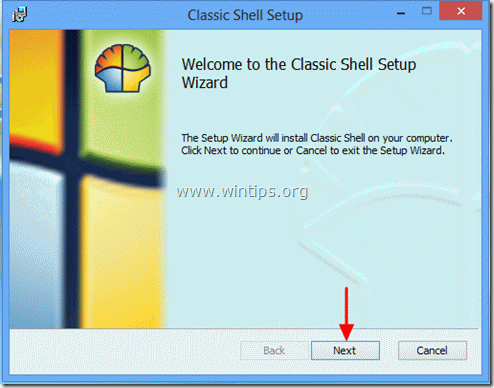
3. Přijmout licenční smlouvu a stiskněte tlačítko " Další ”.
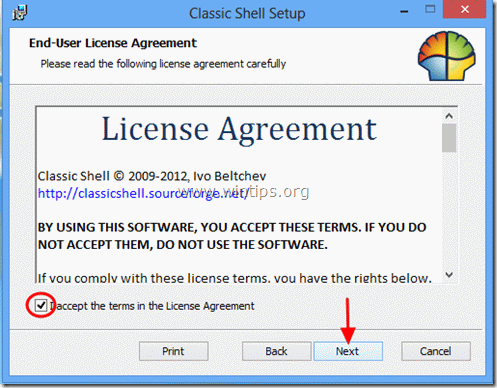
4. Nechte nainstalovat výchozí funkce nastavení a stiskněte tlačítko " Další ”.
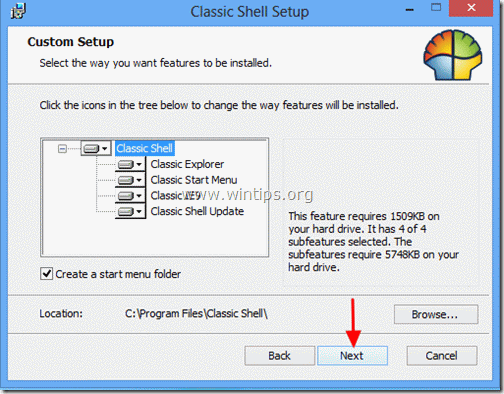
5. Klikněte na " Instalace " spustíte instalaci.
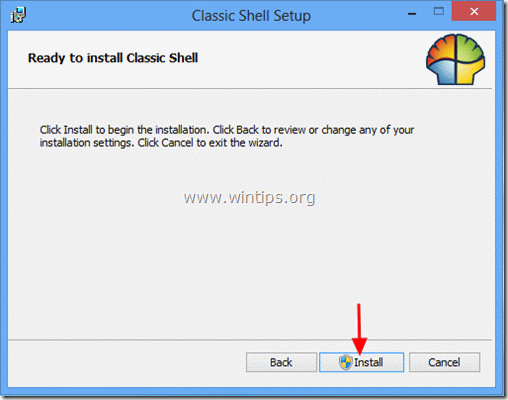
6. U bezpečnostního upozornění Řízení uživatelských účtů vyberte možnost " Ano ”.
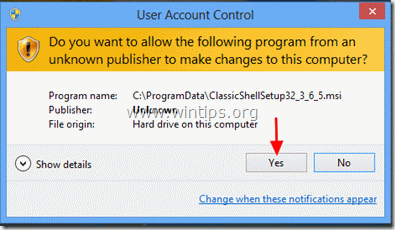
7. Po dokončení instalace klikněte na tlačítko " Dokončení ”.
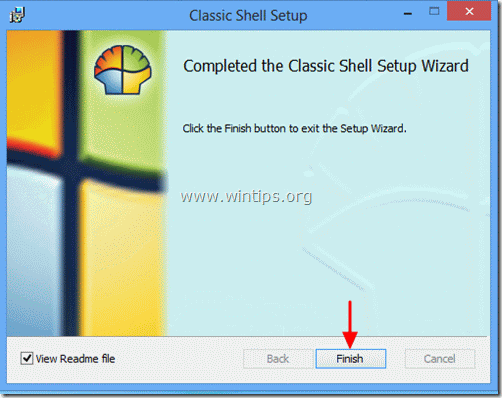
Po instalaci se v levém dolním rohu obrazovky objeví nové tlačítko Start.
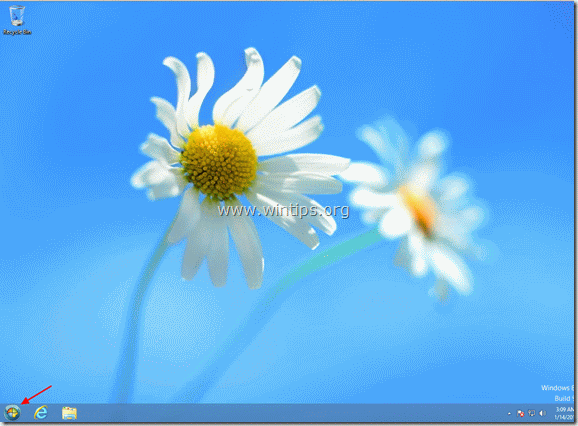
Stiskněte tlačítko " Nabídka Start " zobrazíte známé rozhraní nabídky.
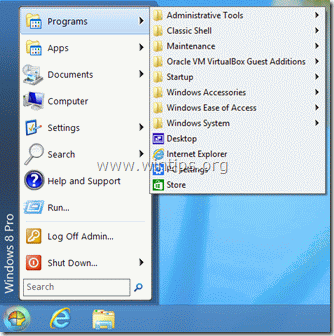
Krok 3. Přizpůsobte si "Classic Shell".
Jak přizpůsobit systém Windows 8 pomocí prostředí Classic Shell.
1. Zahájení přizpůsobení nabídky Start , přejít na " Start > Nastavení > Klasická nabídka Start ”.
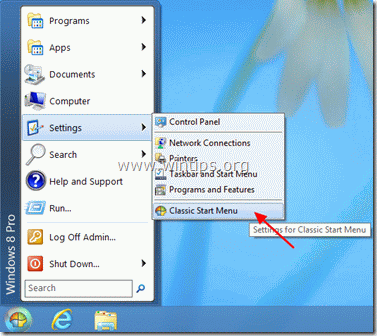
2. Na první obrazovce nastavení klasické nabídky Start vyberte požadovaný styl nabídky Start a poté zvolte možnost "Všechna nastavení".
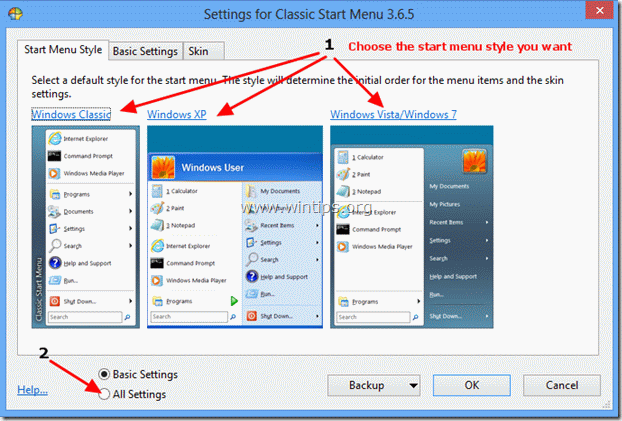
3. Chcete-li zabránit zobrazení prostředí Modern UI (Metro) při spuštění systému Windows, stiskněte tlačítko " Nastavení systému Windows 8 " a zkontrolujte, zda " Přeskočení obrazovky Metro " je povolen .
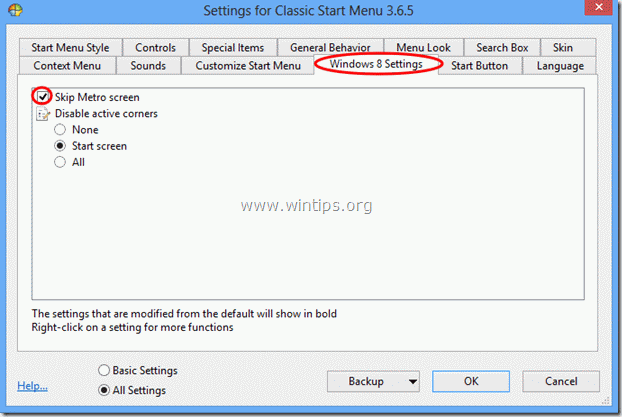
4. Pokud chcete mít plnou funkčnost systému Windows 7, musíte zakázat všechny aktivní rohy.
Podívejte se na " Všechny " v části " Zakázat aktivní rohy " a stiskněte tlačítko " OK " *
Upozornění*: Pokud chcete, můžete si vyzkoušet všechna další nastavení " Klasický Shel l" aplikace.
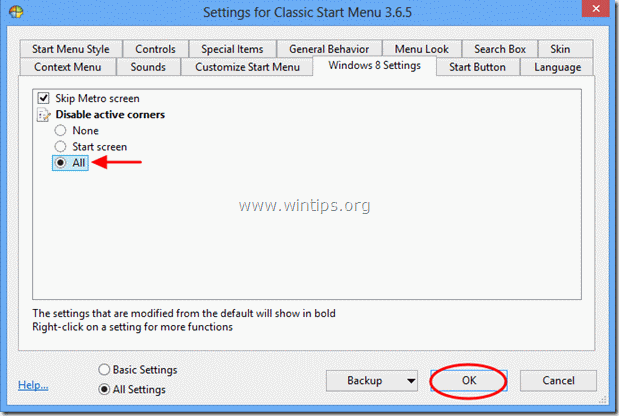 .
.
Od této chvíle můžete s počítačem pracovat a přizpůsobovat jej jako v systému Windows 7.

Andy Davis
Blog správce systému o Windows





